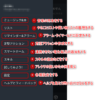こんにちは~。「デザインもできるシステムエンジニア」のあつもり(@atumori17)です。AIのお勉強ということでスマートスピーカーを試しまくっている毎日です。
前回はAIスピーカーAmazon Echoを使ってできることを紹介しました。
今回はAmazon Echoについている各ボタンの使い方を説明していきます。ボタンがなくても音声だけで動かすことはできますが、ボタンの機能を知っておくと、より便利に使うことができます。
echo spotをお使いの人は下記の記事をご覧ください。
目次
Amazon Echoのボタンの使い方
それではさっそくechoのボタンの使い方を説明していきます。まず下の画像を見てください。echo本体を上部から撮影した写真です。
- 音量調整ボタン(+、-)
- マイクミュートボタン
- アクションボタン
3種類のボタンがあるのがわかると思います。それぞれのボタンの役割は以下のようになります。
音量調整ボタン
その名の通り音量調整をするボタンです。+を押すと音量が上がり、-を押すと音量が下がります。
これを音声でやるには、「アレクサ 音量を1上げて」「アレクサ 音量を1下げて」と呼びかけます。また「アレクサ 音量を5にして」など音量レベルを指定することもできます。
ただし音声で音量を上げる場合、ボタンを押すのに比べ音量の上がり幅が大きいです。音量ボタンを2回押すのと、音声で音量を1上げた場合の上がり幅が同じようですね。
音量変更時はエコー本体のライトが白に点灯します。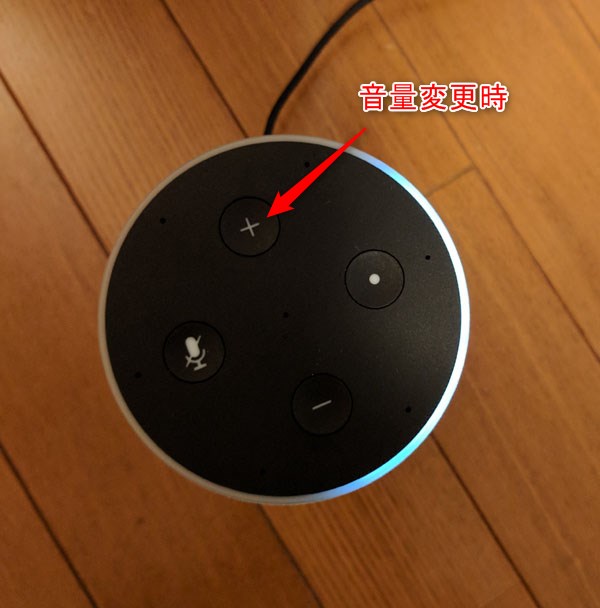
マイクオフボタン
マイクのアイコンのボタンはマイクミュートボタンです。マイクをミュートするとechoに何を話しかけても聞いてくれなくなります。
マイクミュート時はechoのライトが赤色に点灯します。
アクションボタン
アクションボタンはechoに何かお願いする時に押すボタンです。このボタンを押したあとにやってもらいたいことを言います。アクションボタンを押して「ジャズをかけて」と言えばジャスが流れ出します。
つまり「アレクサ」と言う必要がなくなるんですね。「アレクサ」って言うのが恥ずかしい人はこのボタンを使いましょう~。
アクションボタンを押したときはエコーの本体が青色に点灯します。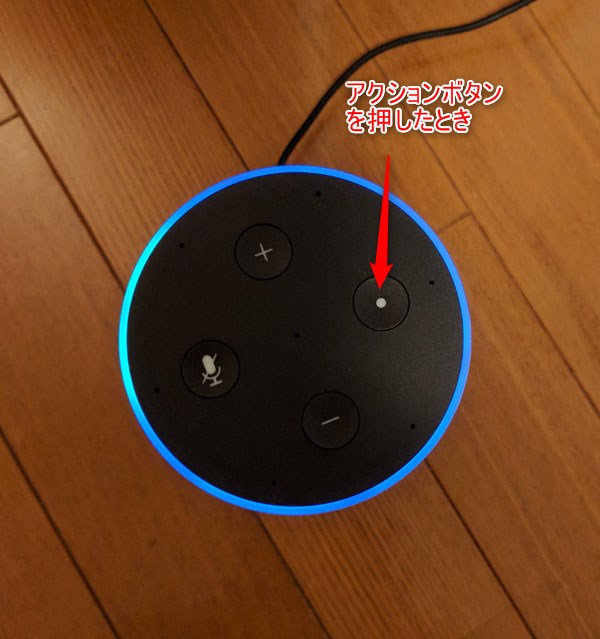
echo本体の詳細
続いてecho本体をもう少し詳しく見てみましょう。
7つのマイク
まずは下の画像を見てください。小さい穴が7つ空いていますね。これがマイクです。全方向にマイクをつけることで、どの方向から声が発せられたのかを検知しているんですね。
そして声がした方向に対して、集中して音を聞いているのだそうです。すごいですよね~。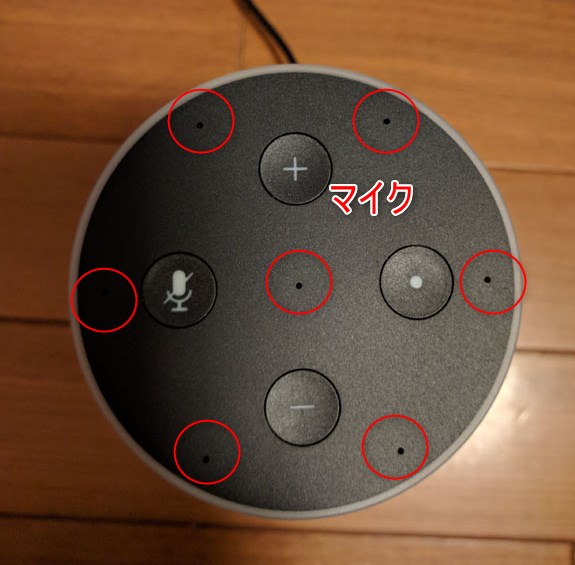
電源接続口と外部スピーカー接続口
続いて本体裏側にある電源部についての説明です。電源はAC電源でケーブルは本体裏側に差し込みます。その横に外部スピーカーをつなぐケーブルを差し込むためのAUX OUTがあります。

全方位スピーカー
スピーカーは360°方向に音が出る全方位スピーカーです。Echo dotにはないEchoだけの特徴ですよね~。後ろからも音が出るため、壁から少し離して置くのがよいです。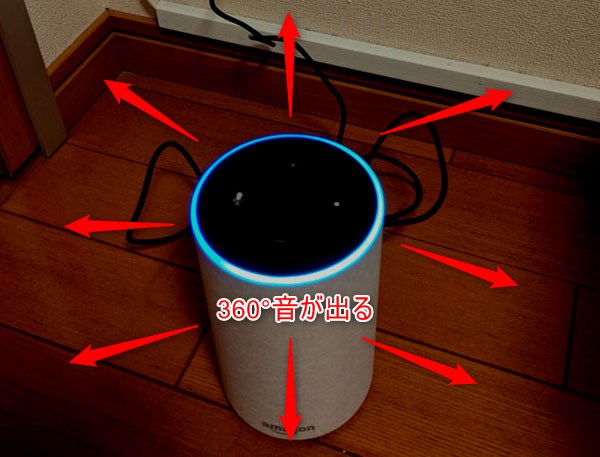
気になる音質は?
音楽を聴くのが目的でエコーを買った人は音質が気になるところだと思います。正直な感想は「まあまあ」かな。
音はドンシャリに近い音質です。ドンシャリとは高音と低音が強調された音のことです。まあ音は人それぞれ好みがあるので良い悪いを判断するのは難しいところですが。
音量的にはしっかりと鳴っている感じがしました。
さいごに
いかがでしたか?今回はAmazon Echoのボタンの使い方を説明しました。使えば使うほどAmazon echoの便利さに感心してますっ。みなさんもどんどんアレクサに話しかけてくださいね~。
次回はアレクサアプリの各メニューの見かたと使いかたを説明しますね~。
その使い方は損してますよ。
Amazon echo利用者の82.4%が利用している機能は音楽再生です。
つまり音楽再生機能を使っていない人は、Amazon echoの魅力の、ほんの一部にしか触れていないことになります。
Amazon Music Unlimitedなら月額580円(echoプラン)で音楽が聴き放題になります。
CDアルバム1枚分をダウンロードするのに2,000円近くかかるわけですから、CD1枚ダウンロードするたびに1420円損するのと同じことです。
しかも、Amazon Music Unlimitedだったら、CDアルバム何枚分でも聞き放題です。登録曲はなんと1憶曲以上! どれだけお得かがわかると思います。
30日間は無料なので、気に入らなければ、途中ですぐにやめれるので安心ですよ。
すぐに登録できるのでやらない手はありません。少しの行動で、お金が節約できて、 しかもAmazon echoの魅力を100%味わうことができるのですから。
Amazon Music Unlimitedの登録はこちら 連載目次: はじめてのAmazon Echo
はじめてAmazon Echoを使ってみる初心者向けの記事です。WiFiのセットアップから各ボタン、メニューの機能について説明していきます。
- Amazon EchoをスマホからWiFi設定する手順を初めての人にもわかりやすく教えます
- Amazon Echoを使うと何ができるのか?アレクサに話しかけて色々試した結果
- Amazon Echoのボタンの使い方を初心者向けに説明します (本記事です)
- Amazon Echoアレクサアプリの各メニューの見かたと使いかたをわかりやすく説明します